Agregar diapositivas a sus proyectos de iDVD en su macbook
Muchos propietarios de MacBook no se dan cuenta de que iDVD puede utilizar no sólo los clips de vídeo, sino también imágenes digitales como contenido. De hecho, usted puede agregar un grupo de imágenes en el menú de DVD usando los botones de diapositivas, que permiten al espectador a reproducir una serie de fotografías digitales. iDVD maneja todo para usted, así que no hay tiempo difícil de averiguar o scripts extraños para escribir.
Simplemente haga clic en el botón Agregar en la parte inferior de la ventana de iDVD y seleccione Agregar presentacion. iDVD coloca un botón de presentación de diapositivas en el menú de DVD.
Después de que el botón Slideshow es de barril, añadir el contenido - en este caso, por la elección de las imágenes que iDVD añade a su menú DVD. Siga estos pasos para seleccionar las imágenes de la presentación de diapositivas:
Haga doble clic en el botón Menú Presentación - el que usted acaba de agregar al menú - para abrir la pantalla de presentación de diapositivas.
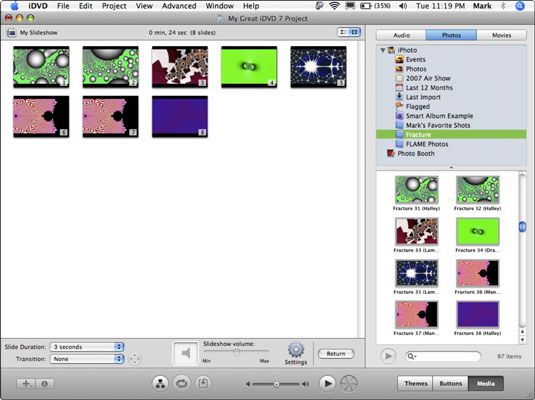
Haga clic en el botón Multimedia (parte inferior derecha de la pantalla).
Haga clic en la pestaña Fotos (parte superior derecha de la pantalla) para mostrar su biblioteca de fotos y álbumes de iPhoto.
Arrastre sus miniaturas de las imágenes favoritas de la lista de fotos y soltarlos en la ventana Mi presentación de diapositivas.
También puede arrastrar imágenes directamente desde una ventana del Finder o en la ventana de iPhoto en sí. (Esa gente de Apple son increíblemente predecible.)
Arrastre alrededor de las fotos en la ventana Mi Slideshow para establecer su orden de aparición en el pase de diapositivas.
Para agregar audio a estas imágenes, arrastre el archivo de audio favorito desde el Finder y soltarla en el audio y en la ventana Mi presentación de diapositivas.
los Así Audio es la caja que lleva el icono del altavoz, al lado del control de volumen por debajo de la ventana Mi presentación de diapositivas.
Alternativamente, haga clic en la ficha Audio para seleccionar una pista de audio de tu biblioteca de iTunes, listas de reproducción iTunes o creaciones de GarageBand.
Haga clic en el botón Volver para volver a su menú DVD.
Si estás utilizando un menú con botones animados que muestran una imagen (en lugar de botones de texto), puede elegir qué imagen que desea que aparezca en el botón Presentación. Haga clic en el botón Presentación de diapositivas que agregó y ver el control deslizante que aparece encima del botón de presentación de diapositivas.
Arrastre el control deslizante para desplazarse por las imágenes que haya agregado. Cuando encuentre la imagen que desea utilizar para el botón Presentación de diapositivas en el menú del DVD, haga clic en el botón Presentación de nuevo para guardar los cambios.






